Научите како да инсталирате штампач у Мицрософт Виндовс 10 користећи ИП адресу користећи овај водич корак по корак.
- Изаберите „Почетак” и откуцајте „штампачи” у пољу за претрагу.
- Изаберите „Штампачи и скенери“.
- Изаберите „Додајте штампач или скенер“.
- Чекати за "Штампач који желим није наведен” да се појави опција, а затим је изаберите.
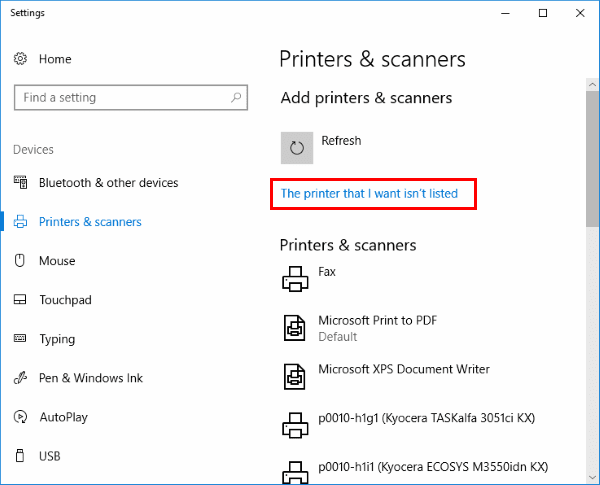
- Изаберите „Додајте штампач користећи ТЦП/ИП адресу или име хоста”, а затим изаберите „Следећи“.
- Изаберите „ТЦП/ИП уређај” у „Тип уређаја" листа.
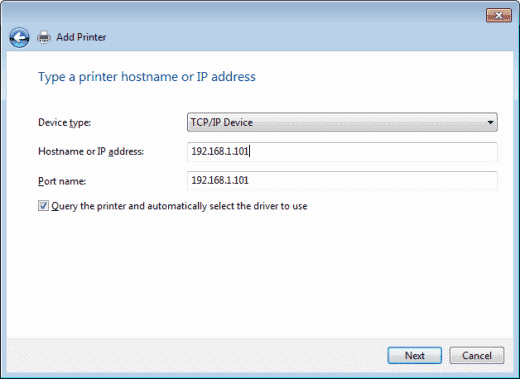
- Откуцајте име хоста или ИП адреса штампача. Изаберите „Следећи“.
- Виндовс би требало да пронађе штампач ако је штампач укључен и исправно конфигурисан. Можда ћете морати да наведете више информација. Ако се од вас затражи, изаберите тип мрежног адаптера инсталираног у штампачу у „Тип уређаја" падајуће листе. Такође можете да кликнете на „Обичај” да бисте одредили прилагођена подешавања за мрежни штампач. Изаберите „Следећи“.
Виндовс ће вас сада провести кроз инсталацију драјвера за штампач. Након што се то заврши, требало би да будете у могућности да штампате на штампачу преко директне ИП адресе.
ФАК
Како да пронађем ИП адресу за свој штампач?
Посетите наш пост о томе како да пронађете ИП адресу.